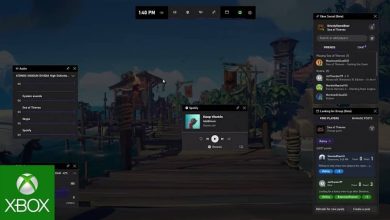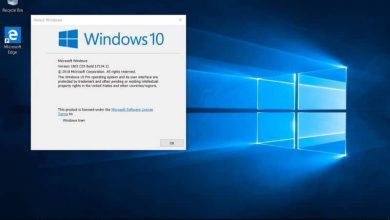Come modificare e configurare l’uso dei pulsanti del mouse in Windows 10

Il mouse in Windows può essere configurato in molti modi per renderlo il più comodo possibile e ha un gran numero di funzioni e trucchi per fare molte cose, specialmente se il tuo mouse ha più pulsanti rispetto agli standard.
Per questo motivo, vedremo di seguito un semplice tutorial in modo che tu possa imparare ad accedere alla configurazione del mouse del tuo PC in Windows 10 e configurare tutte le opzioni ad esso correlate nel modo che ti è più comodo. In questo modo puoi controllare il tuo sistema operativo senza problemi e in modo agile, soprattutto per quelli di noi che passano molte ore davanti al PC.

Come modificare le impostazioni dei pulsanti del mouse in Windows 10
I mouse sono configurati in modo specifico in tutte le versioni di Windows 10. Ma potresti essere mancino o semplicemente voler usare un’altra configurazione a seconda del tipo di mouse che hai. Per raggiungere questo obiettivo dovremo modificare la configurazione seguendo i passaggi che ti lasceremo di seguito:
- Fare clic su » Start » o sul tasto » Windows » sulla tastiera.
- Successivamente, dovrai fare clic sull’icona a forma di ingranaggio che si trova sul lato sinistro del menu.
- In questa nuova schermata, fai clic su » Dispositivi «.
- Tra le opzioni disponibili dovrai andare a quella che dice » Mouse e pannello tattile «.
- Ora dovrai scegliere le impostazioni del mouse. Il pulsante principale predefinito è quello sinistro. Qui avrai la possibilità di cambiarlo e metterlo a destra se è quello che vuoi.
- Una delle opzioni più interessanti è configurare il funzionamento della rotellina del mouse, quali opzioni abbiamo? Possiamo scegliere quale azione verrà eseguita quando lo giriamo o quando lo premiamo come se fosse un pulsante.

Modifica le impostazioni del mouse in Windows 10
Un’altra opzione configurabile è lo scorrimento del contenuto di Windows che risulta inattivo e che verrà attivato al passaggio del mouse. Questa funzione può essere attivata o disattivata in base ai propri gusti.
Per finire possiamo entrare in » Opzioni aggiuntive del mouse » dove, come dice il titolo, avremo accesso a funzioni aggiuntive del mouse e anche a personalizzarlo: puntatori, velocità di movimento, modifiche estetiche, rimuovere il mouse, doppio clic e funzioni diverse ecc..
Ricorda che se hai un mouse da gioco con più pulsanti, è meglio scaricare il software del marchio per configurare questi pulsanti a tuo piacimento. Esistono molti mouse pensati per i giocatori, ma che possono essere configurati per svolgere determinate funzioni nel sistema operativo.
Per questo, è essenziale disporre del software dell’azienda che ha prodotto il suddetto mouse. È qualcosa che tramite Google puoi trovare rapidamente e ti aiuterà sicuramente ad avere più opzioni di configurazione quando usi il mouse a tuo piacimento.
Ricorda che se hai ancora domande su come personalizzare l’uso dei pulsanti del mouse in Windows 10 puoi lasciarlo un po ‘sotto e saremo felici di aiutarti.